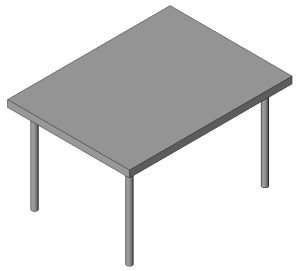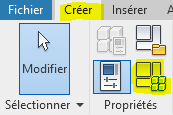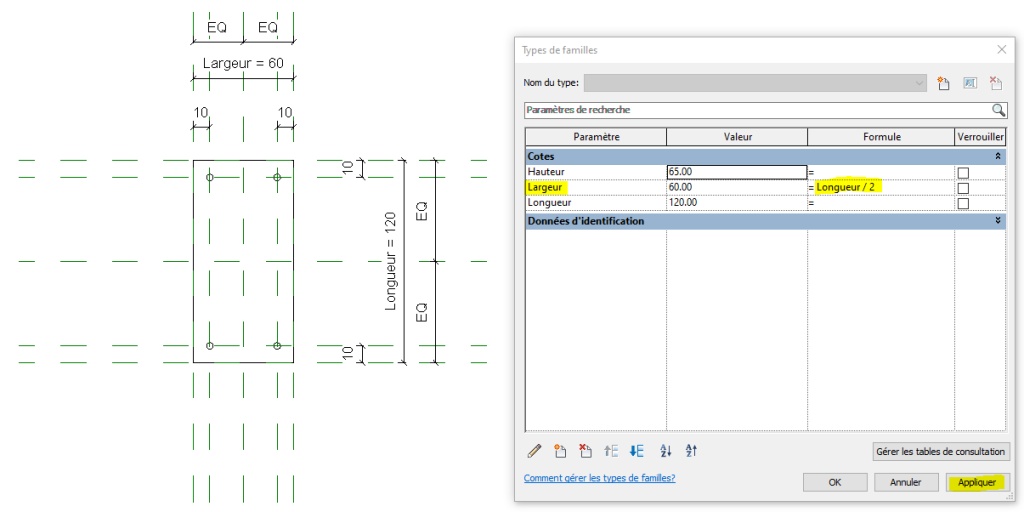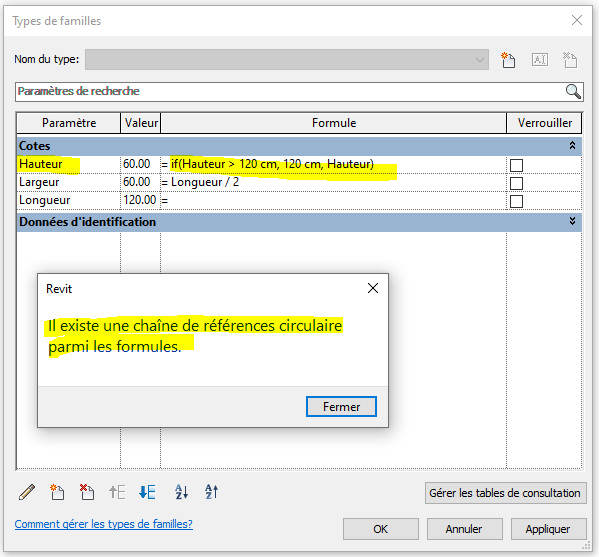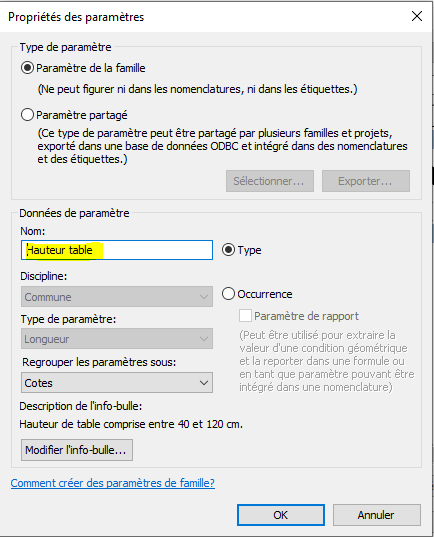Introduction aux formules dans les familles REVIT
Introduction aux formules dans les familles REVIT
Lorsque vous souhaitez créer une famille avec des paramètres spécifiques, il est alors possible de créer une famille paramétrable.
Cependant, si vous souhaitez créer un paramètre dépendant d'un autre paramètre ou un paramètre avec une caractéristique spécifique, il est possible de créer en plus dans votre famille une ou plusieurs formules.
Dans l'exemple joint, nous allons créer une table paramétrable avec :
- Une première formule, où la largeur du plateau correspond à la longueur du plateau divisée par 2
- Une seconde formule, où la hauteur du plateau ne dépasse pas une certaine valeur
1/ Création de la première formule
Une fois votre table et les paramètres de famille principaux créés (Hauteur, Longueur, Largeur), vous pouvez mettre en place votre première formule.
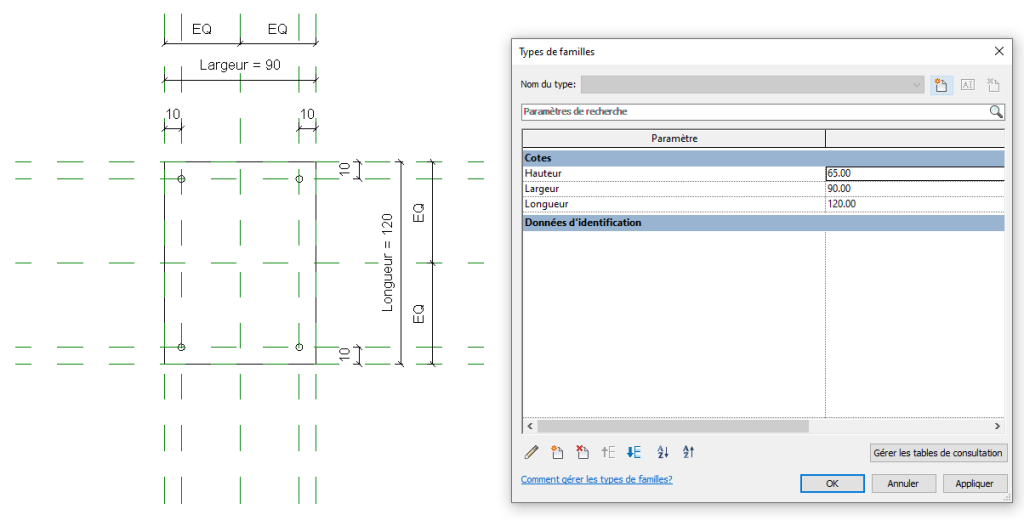
Pour que la largeur du plateau corresponde à la longueur du plateau divisée par 2 :
Onglet CRÉER > Types de familles
Dans la case "Formule", en face du paramètre Largeur, il vous suffit d'écrire Longueur / 2 puis de cliquer sur "Appliquer" pour vérifier que la formule a fonctionné (n'hésitez pas à faire plusieurs tests en modifiant les valeurs).
Attention à vérifier l'orthographe du paramètre dépendant dans la formule, il faut qu'il soit bien écrit sinon un message d'erreur s'affichera.
Dans cet exemple, vérifiez d'avoir bien orthographié le paramètre "Longueur".
2/ Création de la seconde formule
Une fois votre première formule créée, vous pouvez mettre en place la seconde.
Pour commencer, voici la syntaxe des instructions conditionnelles des formules : If ( < condition >, < résultat si vrai >, < résultat si faux >)
Pour que la hauteur du plateau ne dépasse pas une certaine valeur, il faudra créer un paramètre d'entrée relié au paramètre Hauteur. Il est nécessaire de créer un paramètre d'entrée car il n'est pas possible de nommer un paramètre dans une formule de ce même paramètre.
Par exemple, dans notre famille Table, un paramètre de famille Hauteur a été créé. Nous souhaitons que cette hauteur ne dépasse pas 120 cm.
Si dans la case "Formule", en face du paramètre Hauteur, vous écrivez : if(Hauteur > 120 cm, 120 cm, Hauteur) puis vous validez, une erreur va s'afficher : "il existe une chaîne de références circulaire parmi les formules". Cela signifie que le paramètre Hauteur cité dans la formule de ce même paramètre pose problème.
Dans ce cas, il faut créer un paramètre d'entrée à la place du paramètre Hauteur pour que la formule fonctionne.
Commencez par créer le paramètre d'entrée nommé par exemple Hauteur table.
Puis insérez ce nouveau paramètre dans la formule du paramètre Hauteur.
Voici la formule que cela donnera : if(Hauteur table > 120 cm, 120 cm, Hauteur table) puis cliquez sur OK ou Appliquer.
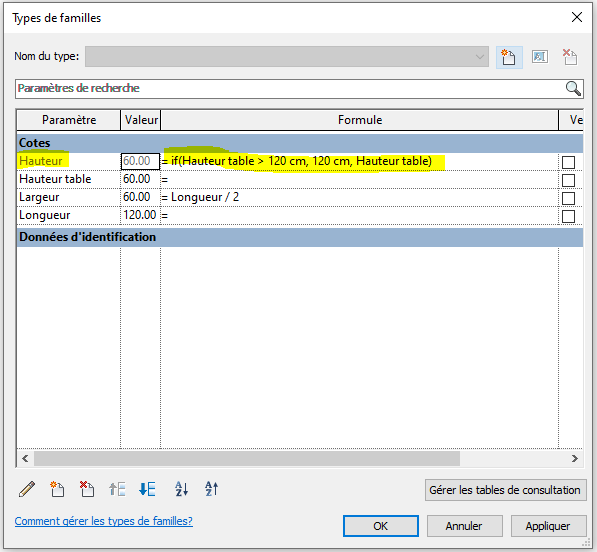
Comme pour la première formule, pensez à vérifier l'orthographe du paramètre inscrit dans la formule pour éviter un message d'erreur.
Dans ce cas-ci, la hauteur ne dépassera pas 120cm et il faudra changer la valeur du paramètre Hauteur table pour lui donner la hauteur désirée. Dès que vous changerez la valeur de ce paramètre, la valeur grisée du paramètre Hauteur se modifiera également.
Il est bien sûr possible d'agrémenter et de complexifier ces formules (par exemple que la hauteur ne soit pas plus petite qu'une certaine valeur).
Cependant, cela fait l'objet d'une formation Revit perfectionnement.
A bientôt sur le blog Aplicit!
Ces articles peuvent vous intéresser :